【技術文】香港中文大學合唱團佛瑞《安魂曲》直播:導播的準備與技術
做這次直播,相當有趣。在落水做這次直播時,我是希望將做音樂會電視直播的經驗,帶入這次在小聖堂上演的演出中,與大家分享

做這次直播,相當有趣。在落水做這次直播時,我是希望將做音樂會電視直播的經驗,帶入這次在小聖堂上演的演出中,與大家分享;而且,談論得興高采烈,是因着三個重要的技術前設:
- YouTube 上實時直播 (Live-Live);
- 鏡頭只用 iPhone,以無綫網絡接駁;
- 不作器材購置或租用,盡量「物盡其用」。
Angelos 負責架設整個網絡、硬件、視訊與錄音,而我則負責節目、OBS 場景、圖像 (CG) 及直播。對,最刺激的,就是只有兩個人,另外還有一套後備錄音的設置(還要是為場地音響效果作實質的調控),加埋都只是三個人⋯⋯
所以,精益求精,在器材的配置上,是攪盡腦汁的。以下是與廣播與錄音相關器材的配置:
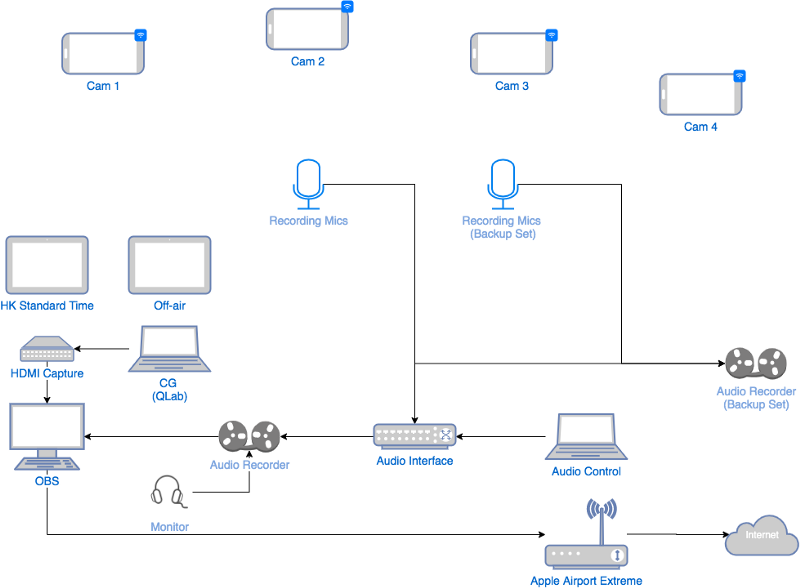
先描述一下各個組件:
- Cam 1–4:四部 iPhone 作為鏡頭,都是我們正在用或用過的電話(分別是 iPhone SE、iPhone 6S 及 iPhone 11)。預裝程式「IP Camera」。這程式需付費,是整個配置中需購買的組件之一。
- CG:預載樂章標題的 flip card,以 QLab 播放。QLab 軟件需付一天的日租費用。
- Audio Control:控制 Audio Interface,管理混音與效果。
- Audio Recorder:將 Audio Interface 訊號傳至 OBS,從中另行錄音一份。
- Monitor:監察錄音用的耳機共兩個。
- OBS:電視節目的主控台,Live Stream 至 YouTube。
- Airport Extreme:無綫路由器,接駁 iPhone 鏡頭,有綫網絡接駁 OBS。
- Hong Kong Standard Time:顯示香港標準時間。
- Off-air:顯示 YouTube 正在播放的畫面。以獨立網絡連接。
- Backup Set:另一套獨立運作的錄音咪與錄音機作;這套系統不能取代 Live 的音訊,只能作如果 Live 系統出錯,還有一個後備錄音供以後之用。
以上器材,除註明以外,都是各位自家的器材。所以這設定有趣之處,就是測試一下在大家的制限之內,能做到什麼事。
軟件上的費用是:IP Cam:$18(兩個人分別購買,合 $36); QLab: $28。硬件上,因為燈膽燒了而購買,可是卻送貨不能抵達,所以不用算在內。
其餘的,就是人力(與知識)資本了。
廣播流程
在 YouTube 上做音樂會直播,我跟隨了做電視式的直播,嘗試擬定一個廣播流程 (TX Rundown)。在直播上,分開這幾個層面:

- Off-Air:在 YouTube 上看到的直播畫面
- YouTube:在 YouTube 上傳送 Live 視訊的範圍
- Program:在 OBS 上傳送節目內容的範圍
- Concert:音樂會的範圍
以下的是廣播流程,就是根據上面的節目與畫面擬定。這流程約在音樂會兩週前草擬:
TX date: November 20. 2100
2050:
OBS: Pre-TX Start Screen
2059:
OBS: Pre-TX 60s Countdown
2100:
TX Start
OBS: Opening ID (Programme Title > Live venue > Performers)
OBS: Cut into Live Cam
Movement 1
CG: Movement 1
…
Movement 7
CG: Movement 7
Curtain Call
OBS: 60s Roller, Sound Out
TX Ends在直播發生前的日子,流程中的所需畫面如 CG、sequence 等,需要按播放的設備要求而準備。例如,opening sequence 是一個 playback video 的話,就要事先準備影片;CG 是 overlay 上畫面,所以要準備了透明的 CG。今次用的方法,是在綠色佈景,以 chroma-key 在 OBS filter。

由於是直播,所以有兩件在直播中常用的組件,會特別設定的:Time,就是俗稱的「大鐘」,以全畫面準確顯示時間;Off-air, 就是顯示公眾廣播中的狀況,以確保你的節目訊號,是真正地「出街」。這部 iPad 是獨立 data,確保是真正地看出街訊號。情況就如外勤廣播的 OB 車,會有魚骨天綫收模擬訊號一樣。
這兩件組件,都是在廣播中常用的,所以為了要「模擬」完整的廣播體驗,也仔細地用了兩部 iPad 來扮演這兩個組件。

直播演出前後
對於演出者而言,由出台演出到謝幕,駕輕就熟。但是,若果舞台同時與廣播分享的話,導演就要交待直播之中演出前後的安排。特別就是以下兩段時間:
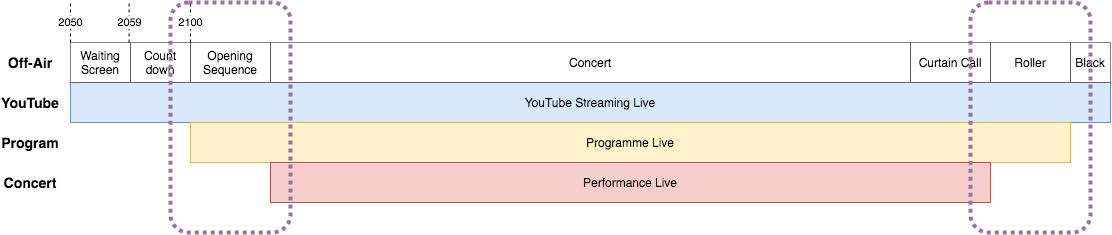
為什麼只是這兩段呢?因為這兩段之前與之後,廣播的訊號都不是與舞台相關。但是,這兩段是「節目」的一部份,畫面已經切換至舞台現場,但是音樂會卻還未正式開始和完結,所以有必要向演出者交待畫面是什麼。
整個音樂會開始前,導演會向各位表演者,描述如何開始與完結直播。例如這次演出,導演會在 2059 分開始,進入六十秒倒數,大聲倒數直播還有幾多秒開始。直播畫面會在 2100 切換至舞台,直播開始正式開始,表演者什麼時候可以開始上台。
另外與舞台表演不同的,就是 roller:在電視廣播的設定,片尾的 roller 會事先預設固定長度,然後開始行 roller 後,舞台的聲音會切斷並播放 roller 的片段與音樂,與此同時導演倒數 roller 還有幾多秒完結。表演者不能在這時候離開舞台——因為直播還在進行中,只是切斷聲音而已!所以通常導演會教大家輕鬆一下,扮吓傾計,只要不要收拾行裝「散水」就行。
演出開始
講好演出前後的準備之後,演出中要做的,反而相對簡單。首先,當直播開始,舞台交了給表演者後,整個舞台就是他們的:導演與工作人員,是絕對不會、也不應該插手。除非有着重大意外(下文述),否則,導演只能靠着自己的鏡頭來做事。
今次導演可以控制的不多:四個鏡頭,一部 CG,而且鏡頭全都是「無人駕駛」。平時做音樂會電視直播的時候,導演、助導與負責樂譜的我,會以 intercom 準備每部鏡頭的視角,所以相當忙碌,也相當嘈吵。但是,今次不單沒有「視角」可控,而且控制台其實是與演出在相同空間的。所以,我們所有人都相當安靜。
雖然沒有 video panel,但是 OBS 也可以設定 shortcut key,可以用鍵盤控制 Cam 1–4。所以,我事完全自訂了 shortcut key,將左手按 Ctrl–1、Ctrl–2 、 Ctrl–3 和 Ctrl–4 來控制 Cam 的 Scenes。而右手的 shortcut key 則控制如 Ctrl–P、Ctrl–L 去做 Cut 和 Fade,將 Preview 送出 Program。這左右手的設置,也是模擬 video panel 的介面。


樂章標題 CG
至於 CG,則是用 QLab 出 video cue,將樂章標題送到畫面,這樣可以確保次序萬無一失,也可以讓出 CG 時,與用哪個鏡頭脫勾。為什麼要這樣做?
試想像一下如果只用 OBS 的話,出 CG 要這樣做:
+------------------+-------------------+
| Scenes | Sources |
+------------------+-------------------+
| Mvt 1-Cam 1 | Cam 1 |
| Mvt 2-Cam 1 > | Mvt 2 CG.mov |
| Mvt 3-Cam 1 | |
| Cam 1 | |
| Cam 2 | |
| Cam 3 | |
+------------------+-------------------+由於 media 是跟在 “Sources” ,所以如果要出樂章標題,就要獨特地為標題設定一個 Scene。這樣有三個壞處:第一,七個樂章,需要設定七個場景;第二,場景只能事先固定用某個 Cam;第三,場景愈多,愈易出錯。
所以,雖然表面上這只是簡單的 task,但我還是選用了 QLab。因為在直播環境底下,導演需要的是完全掌握之餘,又要減少錯誤的可能性;操控的手更是只有一對。所以,QLab 在設計好流程之後,就只有一個 GO 鍵,它會順序去播放樂章的標題,並且有 progress 看着工序倒數,非常有用。當然,QLab 是舞台工作者常用的軟件,只是用在電視上,我也是頭一次。
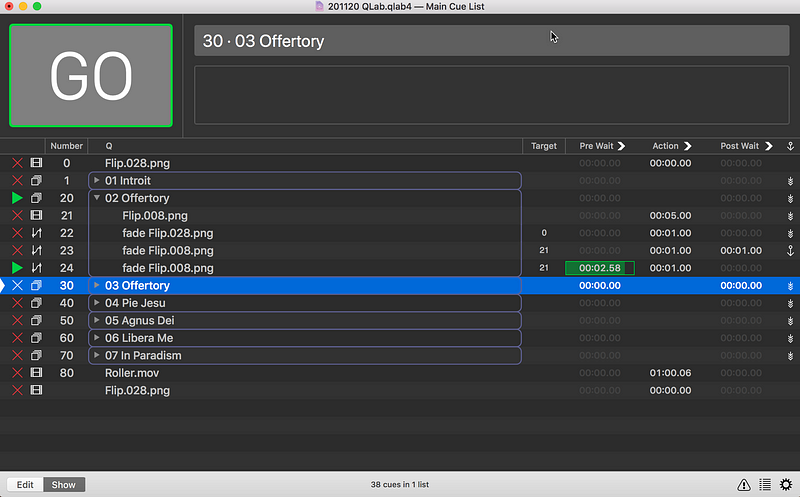

今次做直播,沒有另一雙手去閱讀樂譜,所以只能把音樂事先牢記。接手這挑戰,當然是因為我自問對佛瑞的《安魂曲》非常熟悉;但是,原來自問如何熟悉,音樂的段落總有些空白,而這些空白會令你在調度鏡頭上有所猶疑。所以有些時候的影片,並不太理想。如果半小時的音樂也有如此難度,我也不能想像在面對複雜的樂曲、又沒有助導的協助底下,如何能應付。
緊急畫面
最後,再準備 OBS 的場景中,有兩個重要場景需要設定:
- 黑畫面 (Black):黑畫面是在電視製作上常用的,通常這是在 TX 開始前,以及 TX 完結後用,其他情況就是緊急時要把畫面黑掉了。我設定了 Ctrl-B 給黑畫面。
- 廣播中斷畫面:我也預備了廣播中斷的畫面,用來作 contingency。這是做直播必須的準備。最後當然沒有用。Contigency 畫面不用設 shortcut。

有關 OBS 的技術考慮
Bug
OBS 功能雖然強大,但在這表面上不太複雜的直播下,要做到像電視直播的質素,是有其限制的。其中最大的問題,是關於 UI 的 Bug:例如,你加了一個 media 上一個 scene,但 UI 沒有顯示成功加上。你以為沒有用,再加一次,怎料原來那個 media 已經上了另一個 scene!正是這樣,我竟然上了一個 video 到了 Black 的那個 scene。 於是,一出 Black 就播片⋯⋯所以,這個「穿崩」位,在現在出街的影片中,已經剪掉。
另外,就是明明已經設計好的 shortcut,就是在開 show 之後沒有了。原因應該是和上面的一樣。
為什麼沒有及時察覺?因為這些改動,是在開始了 streaming 的情況下更改的。於是,你的更改沒有辦法在 Program 看到。甩掉了的 shortcut,正是 cut to program 相關的鍵,所以也沒辦法偵測得來。
故事教訓:在開始 streaming 之前,務必按一次所有場景和所有 shortcut。開始 stream 之後,切忌更加任何與 Scene 和 Source 相關的設定。
Latency
由於是全無綫接駁鏡頭,所以鏡頭傳送到 OBS 的影像,有一定遲延。相反,由於音樂是有綫連結,所以遲延少得多。
Angelos 在技術測試時,仔細測準了鏡頭相關的 Latency,並且將測試用的網絡,連所有器材都帶到表演場地照辦煮碗架設一次。這個條件我認為相當重要,也給了我對網絡器材的無比信心。但是,要重複這網絡條件,一點也不容易,起碼需要一個網絡與硬件專家才行。
Monitor
耳機聽的 monitor 其實是聽着什麼訊號?從架設圖中,監聽的是 Audio Recorder,其實最好的,應該是聽 OBS 的 Post-fade,即使經過 Program 出的聲畫。但是,即使監聽器直接駁上電腦,也有一個問題:就是電腦有沒有分 Pre-fade Post-fade?
我沒有肯定的答案,但是臨場的想法,就是肯定是無解:因為 OBS 的 audio mixer 就是非常原始。在這種高 Latency 的設定底下,在哪裏監聽,都幾乎是沒有辦法「測得準」。
於是,我們只能夠從 off-air 聽一次,看看是不是聲畫夾。至於 monitor 聽到的比畫面快,就要將就一下,做 video 動作,要在聽到聲之後半秒才開始做⋯⋯
這當然並不理想。事後檢討,也沒有折衷的方案,只能夠說是碰到設定的極限了。
總結
感謝各位邀請參與這個跡近瘋狂的計劃。這裏分享的是有關導播的準備與想法,錄音與網絡,就要交給 Angelos 了。
這裏也見識到各位付諸行動時所費的心血。是的,這個廣播沒有用到什麼經費,就是靠着心機搭夠。當然,希望各位感受到這演出背後的認真與執着。


